Pinger textfree är en underbar liten samling appar som gör allt som de ursprungliga iPhone- och SMS-apparna gör. Skillnaden mellan vanliga samtal och pinger textfree är att Pinger-appar gör allt din telefon behöver via WiFi eller dataanslutningar.
Det betyder du behöver inte ens ett mobil- eller mobiltelefonabonnemang att ringa eller sms: a. Och apparna fungerar med alla typer av iDevices – iPhones, iPads eller iPod Touches.
Pinger-appar låter dig ringa gratis och skicka gratis text- och bildmeddelanden. Pinger textfree är en samling gratis telefon- och messenger-appar som ger dig en riktig amerikanskt telefonnummer, så du smsar eller ringer vem som helst, även om de inte har appen.
Innehåll
-
Hur Pinger Textfree fungerar
- Så vad är egentligen gratis?
- Så vem använder dessa appar egentligen?
- Bra användningsområden för Pinger Textfree
- Plussidan med Pinger Textfree
- Spelreglerna med Pinger Textfree
- Ett varningens ord
- Om internationella samtal och sms
-
Hur man ställer in Pinger Textfree
- Steg 1: Ladda ner Pinger Textfree
- Steg 2: Ställ in din plats
- Steg 3: Registrera ditt konto
- Steg 4: Aviseringar och Facebook Connect
-
Hur man använder Pinger Textfree
- Steg 1: Skicka ditt första sms
- Steg 2: Få minuter att ringa
- Steg 3: Ring ett samtal
- Steg 4: Konfigurera din röstbrevlåda
- Ställ in eller ändra Pinger Textfree Signatur
- Använda Pinger Textfree när du reser
-
Felsökning Pinger Textfree
- Får inte ett lokalt telefonnummer i USA
- Ta bort meddelanden
- Har du problem med att skicka bilder eller klistermärken?
- Vänner som säger att de inte kan höra något du säger?
- Vad är den där lilla bocken på mina texter?
- Vill du skicka samtal direkt till röstbrevlådan?
- Behöver du blockera en kontakt?
- Om du INTE använder Textfree och vill blockera en Textfree-användare
- iOS kraschar efter uppdateringar?
-
Sammanfatta
- Relaterade inlägg:
Hur Pinger Textfree fungerar
Dessa appar använder din WiFi- eller mobildataanslutning för att hålla dig i kontakt med vänner och familj runt om i världen. Och pinger textfree erbjuder robusta funktioner som gruppmeddelanden, bildmeddelanden, emojis, klistermärken och till och med internationella samtal och sms! Och det finns till och med röstbrevlåda. Hur fantastiskt är det?
Pinger textfree är tillgängligt för iOS, Android och har även en webbversion. Så alla dina vänner och familj har tillgång till den här appen, oavsett operativsystem eller telefontillverkare.
Så vad är egentligen gratis?
Alla samtal till och från dina vänner på Textfree är gratis–alltid och hela tiden. Så är alla inkommande samtal. Så ta med dina vänner och familj ombord så att ni alla ringer och sms: ar fri.
Snabbsnapshot av Pinger TextFree
- ALLA inkommande samtal är gratis
- ALLA textfria-till-textfria samtal är gratis
- Du behöver minuter för att ringa vänner som är inte på Textfree
- Stöder samtal internationellt till USA, Kanada, Mexiko, Kina och Indien (som inte har textfria konton)
Utgående samtal kräver krediter, antingen köpta eller intjänade genom att titta på annonser, videor, slutföra partnererbjudanden eller ladda ner föreslagna appar.
För utgående samtal
- titta på videor för att tjäna minuter
- kompletta erbjudanden från partners
- köp minuter från appbutiken
Så vem använder dessa appar egentligen?
Dessa är perfekta appar för iPad- och iPod Touch-användare som vill att deras iPod eller iPad ska fungera mer som en iPhone. Till och med iPhone-ägare tycker att pinger textfree är användbart, för internationella samtal eller för de som har planer som räknar minuter och sms. Och pinger textfree är också mycket praktiskt för att skicka sms när det inte finns någon telefonsignal, men det finns WiFi eller data.
En annan betydande fördel med pinger textfree är att det låter dig ha flera nummer på en iPhone eller iDevice. Detta innebär att du kan ha personliga nummer och företagsnummer som alla ringer till samma telefon eller iDevice!
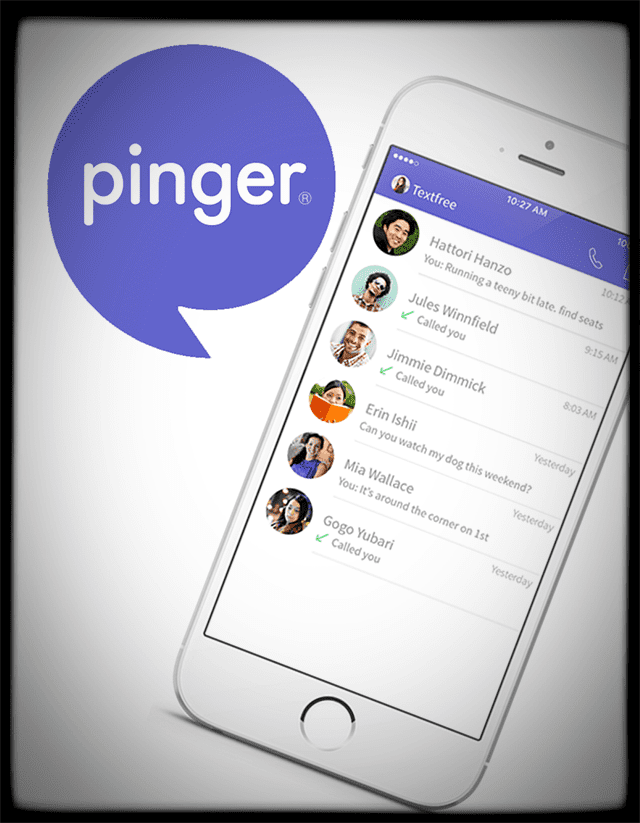
Bra användningsområden för Pinger Textfree
Använd pinger som ett sekundärt telefonnummer för din iPhone när du inte vill ge ut ditt riktiga telefonnummer till någon eller ett företag. Pinger textfree låter dig hålla ditt faktiska iPhone-nummer eller telefonnummer privat så att du känner dig säker ge bort din personliga information när du ger ditt pinger-textfria nummer till främlingar och andra. Det är ett bra sätt att vara anonym.
Och om du har hamnat i svåra tider eller har en stram budget, låter pinger textfree dig fortsätta att ringa och ta emot samtal och sms utan operatör. Så om du eller en älskad förlorat ett jobb eller kämpar för att betala dessa mobiltelefonräkningar, ger pinger textfree du ett nytt telefonnummer, så att du behåller alla dina anslutningar, även om du behöver stänga av din mobil service. Med Pinger textfree har du fortfarande ett telefonnummer att nå, även utan ett mobilabonnemang! Och ingen vet att du använder pinger istället för ett mobilabonnemang. Allt fungerar normalt.
Pinger textfree ger dig en faktiska 11-siffriga telefonnummer att personer med vilken typ av telefon som helst från vilken operatör eller fast telefon som helst. Det är precis som alla andra telefonsamtal!
Plussidan med Pinger Textfree
• SMS och samtal är gratis till USA och Kanada från var som helst i världen när du har en dataanslutning eller WiFi
•Pinger Textfree fungerar över hela världen, så att ringa gratissamtal och skicka gratissms är enkelt
•Skicka och ta emot vackra MMS-bildmeddelanden
•Välj ringsignaler och textsignaler
• GRATIS SMS + RING-APP för både USA och Kanada.
•Skicka ett sms från ditt vanliga nummer eller skicka ett sms från ditt Pinger Textfree-nummer – allt gratis
•Textgrupper också! Skapa grupper, lämna grupper, lägg till deltagare och låt alla vara med i konversationen
Spelreglerna med Pinger Textfree
Naturligtvis finns det några varningar. Den viktigaste är att pinga textfri GÖR INTEstödja nödsamtal så se till att du använder ditt standardtelefonnummer när du ringer larmtjänster.
Och eftersom pinger textfree är gratis finns det annonser. Så annonser visas rutinmässigt, och du måste tjäna krediter (samtalsminuter) genom att titta på annonser och videor för att ringa samtal. Men oroa dig inte, det är ganska enkelt och okomplicerat att få extra minuter för alla dina telefonsamtal. Appen erbjuder köp i appar som annonsfria sms i ett år för cirka 6 USD och andra köp för annonsfria minuter.
När du roamar utanför ditt nätverk som tillhandahålls av operatören, debiteras du fortfarande avgifter för dataroaming om det är en del av din plan.
Och om dina kontakter inte är på Textfree kan de behöva betala vanliga operatörsavgifter för texter och bilder. Avgifterna beror på deras operatör och plan.
Slutligen, om du registrerar dig men inte använder ditt tilldelade telefonnummer inom 30 dagar, kommer det att upphöra och återgå till poolen av tillgängliga nummer. Dessutom, om du går mer än 30 dagar utan användning, upphör ditt tilldelade nummer. Så det bästa är att smsa eller ringa någon varannan vecka. Se till att detta är någon annan än dig själv – att skicka meddelanden till dig själv räknas INTE.
Ett varningens ord
Textfree återvinner gamla telefonnummer från konton som har löpt ut (30 dagar utan användning.) Så om du får många samtal från människor du inte känner, chansen är stor att de bara letar efter den tidigare Textfree-användaren. Låt dem bara veta att personen de försöker nå inte längre är kopplad till detta telefonnummer.
Om internationella samtal och sms
Alla länder stöds inte. Kolla Pingers webbplats för en uppdaterad lista över länder som stöds. Och om landet du letar efter inte stöds ännu, kontrollera och se om du eller dina vänner har tillgång till US App Store eller US Google Play. Om så är fallet, ladda ner Textfree från den amerikanska butiken.
En gång om du och dina vänner har laddat ner Textfree på era enheter kan ni sms: a och ringa varandra gratis så mycket ni vill oavsett var du är.
Hur är det med att ta emot meddelanden internationellt?
Oavsett om Pinger stöder ett land eller inte, du motta meddelanden från var som helst i världen. Landsstöd påverkar endast att skicka meddelanden.
Hur man ställer in Pinger Textfree
Steg 1: Ladda ner Pinger Textfree
Gå till appbutiken och ladda ner appen, sök pinger, Inc. Välj den som heter "Pinger Textfree Ultra." Det är en gratis app. (Pinger har också andra appar, så kolla in dem också.) Ladda ner som vilken annan app som helst och öppna appen. När du har installerat och startat Pinger Textfree, tryck på den lila "Registrera dig"-knappen. Det är så enkelt!
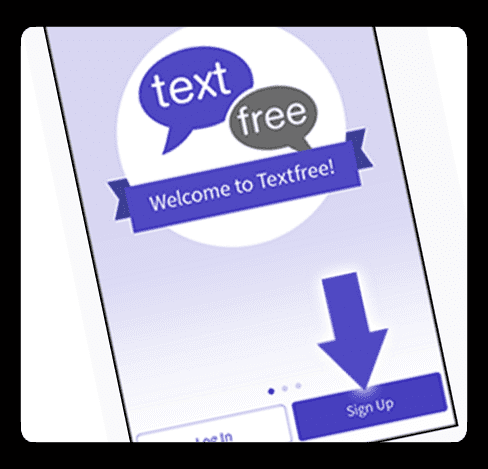
Steg 2: Ställ in din plats
För att få ett lokalt nummer behöver Pinger Textfree åtkomst till din plats. Så gå till Inställningar>Sekretess>Platstjänster>Textfritt och välj "Medan du använder."
Gå nu in i Textfree-appen igen och en lista med lokala telefonnummer visas. Gå vidare och välj ditt nya telefonnummer och tryck på "Välj detta nummer." En meddelanderuta visas med ditt valda nummer om det är korrekt tryck på "Bekräfta". Om det är felaktigt, tryck på "Gå tillbaka".
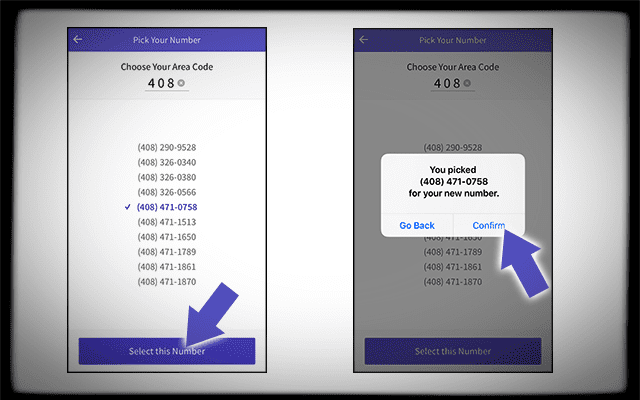
Steg 3: Registrera ditt konto
Fyll nu i informationen de frågar efter, ett användarnamn, lösenord och din e-postadress (De mailar dig sällan annat än för lösenordsändringar och för att bekräfta din e-post.) Ange all efterfrågad grundläggande information som din ålder och kön.
Dessa är nu dina inloggningsuppgifter med Pinger. Använd dessa för att logga in i appen eller webben för att komma åt ditt konto och få kontakt med vänner och familj.
Steg 4: Aviseringar och Facebook Connect
Låt sedan Pinger Textfree skicka meddelanden till dig och ge den åtkomst till dina kontakter. En meddelanderuta ber dig om tillåtelse. Välj "OK".
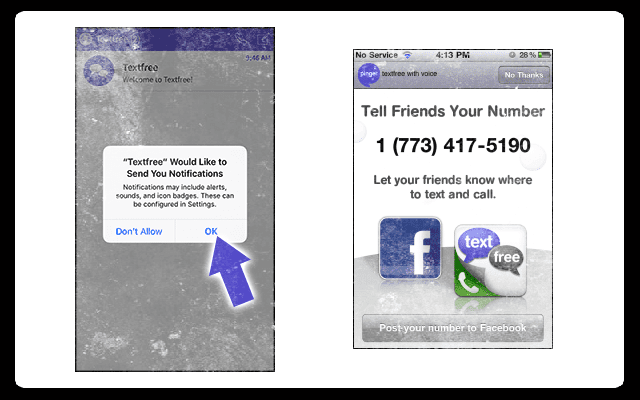
Pinger låter dig också göra ett inlägg på din Facebook-vägg och ge alla ditt nya nummer.
Hur man använder Pinger Textfree
Steg 1: Skicka ditt första sms
Öppna din inkorg och i det övre högra hörnet finns en skrivknapp 
Tryck på den knappen. En ny meddelandeskärm öppnas med ett sökfält högst upp där du skriver in namnet eller numret på dina kontakter. Välj dina kontakter för meddelandet. Och skriv sedan ditt meddelande i textrutan som du skulle göra i vilken meddelandeapp som helst. När du är klar trycker du på knappen Skicka. Det är allt!
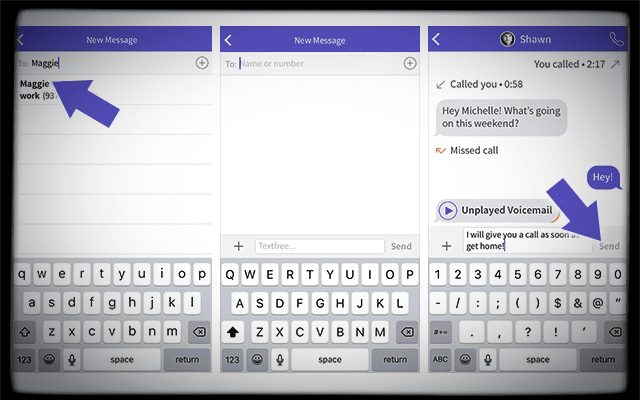
Ta emot texter
För att uppdatera skärmen för att se om du har fått några nya texter drar du ned skärmen tills du ser en pil. Skärmen kommer att uppdateras.
Steg 2: Få minuter att ringa
För att få gratis minuter att ringa måste du titta på föreslagna videor, partnererbjudanden eller ladda ner appar som de rekommenderar. Alternativt kan du köpa minuter i paket om 100, 400 eller 1000.
För gratisminuter
- Från din inkorg klickar du på knappen som ser ut som en gammaldags telefon (kallad knappsatsikon) i det övre högra hörnet av verktygsfältet
- Tryck på den nedre vänstra rutan som visar ditt aktuella minutsaldo
- Välj att titta på videor gratis minuter eller kompletta partnererbjudanden för gratis minuter,
- ELLER köp minuter
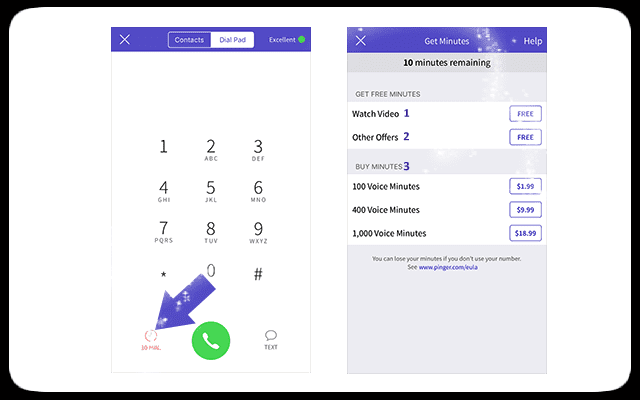
När du har slutfört videon eller partneraktiviteten bör ett meddelande dyka upp på skärmen inom några minuter eller så som talar om att du har fått dina gratisminuter. Varsågod!
Köpalternativ
Om det inte är ditt spel att titta på videor, göra partneraktiviteter och använda appar, köp minuter med samma betalningsmetod du använder för ditt iTunes-konto – för närvarande på 100 minuter för 1,99 USD, 500 minuter för 9,99 USD och 100 minuter för USD 18.99.
Steg 3: Ring ett samtal
Det är så enkelt som att skicka ett sms och pinga textfritt ger oss ett bra sätt att ringa samtal. Välj en kontakt, ange telefonnumret på din knappsats för vem du vill ringa eller svara på en konversation från din inkorg – alla dessa sätt ringer.
När samtalet ansluts, kontrollera det övre vänstra hörnet under samtalet för att se till att du har en konsekvent "HD" eller "utmärkt" kvalitetssignal för bästa resultat.
Steg 4: Konfigurera din röstbrevlåda
Ja, pinger textfree kommer också med röstbrevlåda! Och att ställa in detta är enkelt. I stort sett allt du behöver göra är att spela in ditt anpassade röstmeddelande, och du är klar.
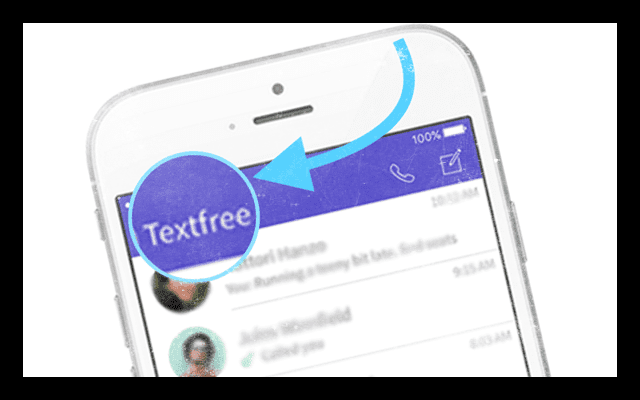
Konfigurera anpassad röstbrevlåda
- Öppna Inkorgen
- Tryck på Textfree-knappen längst upp till vänster. Detta öppnar menyn Inställningar
- Välj Voicemail-hälsning från menyn Inställningar.
- Välj Anpassad och tryck sedan på spela in. Tryck på Stopp när du är klar.
- Begränsad till 30 sekunder eller mindre
- När du är klar trycker du på Spara
- Välj Anpassad och tryck sedan på spela in. Tryck på Stopp när du är klar.
Det finns också ett standardalternativ om du inte vill anpassa din röstbrevlåda.
Ställ in eller ändra Pinger Textfree Signatur
Att låta folk veta vem du är är en viktig del av processen, så att dina vänner, familj och andra kontakter vet vem du är. Din signatur är ditt visitkort, så få det att glänsa!
Lyckligtvis gör Pinger det enkelt att ställa in eller ändra. Gå först till menyn Inställningar genom att trycka på Textfree-knappen längst upp till vänster. Detta öppnar menyn Inställningar. Välj Signatur från menyalternativen för att ställa in, redigera, ta bort och ändra. Det är allt!
Använda Pinger Textfree när du reser
Kom ihåg att Textfree använder internet för att fungera så att resa med din iPhone är lika enkelt som en WiFi-anslutning. Se till att växla din iDevice till flygplansläge så att du slipper internationella dataroamingavgifter. Tumregeln är att när du har WiFi så har du Textfree. Så fortsätt och ring dessa sms och samtal till alla dina vänner och familj där hemma.
Och kom ihåg att alla samtal till och från dina vänner på Textfree är gratis. Så är alla inkommande samtal. När du behöver ringa utgående samtal behöver du dina krediter.
Dessutom får du meddelanden från var som helst i världen. Huruvida Pinger stöder ett land eller inte påverkar inte din förmåga att ta emot textmeddelanden.
Kommer mina vänner att debiteras internationella avgifter?
Var aldrig rädd för! Eftersom Textfree ger dig ett amerikanskt eller kanadensiskt telefonnummer kan du använda Textfree, och dina vänner hemma KOMMER INTE att få internationella avgifter när du är utomlands! Endast deras standardpriser för sms och samtal gäller.
Felsökning Pinger Textfree
Får inte ett lokalt telefonnummer i USA
Om du inte ser ett riktnummer som ser bekant ut, kontrollera först att platstjänster är aktiverade för Textfree. Så fortsätt och se till att detta är på via Inställningar>Sekretess>Platstjänster>Textfritt>Medan du använder
När platstjänster är inställda på Aldrig visas en slumpmässig lista med riktnummer och nummer. Så dubbelkolla att Platstjänster verkligen är inställd på Under användning. När den är inställd på detta sätt (till Under användning) är dina lokala riktnummer tillgängliga.
Ta bort meddelanden
Att ta bort gamla meddelanden är superenkelt i Pinger Textfree och följer samma process som de flesta av våra iOS-appar. Svep bara från höger till vänster över en konversation tills den röda papperskorgen visas. Tryck sedan på "Ta bort" från popup-meddelandet. Det är allt.
Om du bara vill ta bort ett enstaka meddelande istället för en hel konversation trycker du bara på och håller ned meddelandet du vill ta bort. En popup-meny innehåller följande alternativ: kopiera, vidarebefordra, ta bort och ta bort alla. Välj Ta bort för att ta bort ett enstaka meddelande från en konversation eller Ta bort alla för att radera alla meddelanden från den konversationen.
Varning
När dina meddelanden väl har raderats kan de inte återställas senare. När ditt meddelande tas bort från din inkorg tas det också bort från Pingers servrar. Så fortsätt med försiktighet.
Har du problem med att skicka bilder eller klistermärken?
Att skicka och ta emot bilder med pinger textfree är samma process som de flesta meddelandeappar. Initiera ett nytt meddelande eller fortsätt en pågående meddelandekonversation. Välj "+"-tecknet i det nedre vänstra hörnet. Detta öppnar en meny för att antingen ta en bild, välja en bild eller klistermärken. Välj ditt alternativ och en liten miniatyrbild av bilden läggs till din text. Lägg till ditt maskinskrivna meddelande och voilà, skicka det!
Några varningar
Om du är i Kanada: för närvarande kan bildmeddelanden inte tas emot från kontakter vars operatör är Rogers Communications
Om du är i USA: för närvarande kan bildmeddelanden inte tas emot från kontakter vars operatör är T-Mobile
Vänner som säger att de inte kan höra något du säger?
Om folk låter dig veta att de inte hör dig, är chansen stor att pinger textfree inte kommer åt din mikrofon. Du måste ge tillstånd för det så följ dessa steg för att få allt att fungera igen.
Hur-till Mic Up Pinger Textfree
- Knacka Inställningar> Sekretess> Mikrofon
- Se till att Textfree är PÅ.
- Den är grön om du tillåter åtkomst
Vad är den där lilla bocken på mina texter?
Om du ser en liten bock bredvid dina meddelanden är det en riktigt bra sak. Det betyder att både du och din vän använder Pinger Textfree. Så nu vet du att ni får ringa och smsa varandra gratis oavsett var ni befinner er, så länge ni båda är anslutna via WiFi eller Data. Ganska häftigt!
Vill du skicka samtal direkt till röstbrevlådan?
Ja, den här lilla appen gör det också. För att ställa in detta, tryck på Textfree-knappen längst upp till vänster. Detta öppnar menyn Inställningar. I Inställningar, slå PÅ alternativet Skicka alla samtal till röstbrevlådan (knappbakgrunden blir lila.) Och du gissade rätt; du är klar.
Behöver du blockera en kontakt?
Ibland får vi meddelanden från folk som vi bara inte vill ska dyka upp i vårt digitala område. Den goda nyheten är att Pinger Textfree har ett par sätt att blockera dessa människor från att dyka upp.
Det enklaste sättet är att svara på en oönskad kontakt är genom att skicka meddelandet "STOPP". Se till att du tar bort eventuella signaturer i meddelandet innan du skickar. När du skickar ordet "STOPP" blockerar det den personen från att skicka meddelanden till dig. Detta gäller för personer som använder eller inte använder Textfree.
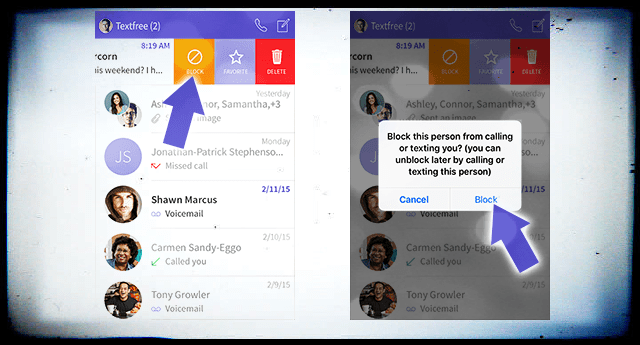
Ett andra sätt att blockera någon är att svepa på konversationen från din inkorg. Svepning öppnar en meny som innehåller BLOCKERA (tillsammans med Ta bort och andra alternativ.) Välj BLOCKERA. Ett popup-meddelande bekräftar blockeringen och låter dig veta att den blockerar både samtal och sms från denna person. Välj Blockera om det är vad du vill.
När någon har blockerats tas alla konversationer bort från din inkorg. Och dessa meddelanden går inte att hämta. Om du senare bestämmer dig för att du vill ha meddelanden och samtal från den personen är det lika enkelt att avblockera dem som att skicka ett nytt meddelande till den personen. De blockeras omedelbart. Enkelt och vackert!
Om du INTE använder Textfree och vill blockera en Textfree-användare
Det enklaste sättet att blockera någon är att sms: a STOP till deras nummer. Inkludera inget annat i detta meddelande. Pinger svarar automatiskt med ett meddelande som ber dig bekräfta blockeringen. När den har bekräftats blockeras den personen från att skicka meddelanden till dig.
iOS kraschar efter uppdateringar?
Om du efter att ha uppdaterat din iDevices iOS upplever att appen kraschar finns det ett par saker att prova. Kolla in vår artikel på app kraschar eller fastnar för mer detaljerad information.
- Återställ nätverksinställningar.
- Inställningar > Allmänt > Återställ > Återställ nätverksinställningar
- Rensar alla inställningar som din iDevice lagrar inklusive lösenord, VPN och APN-inställningar
- Slå av och på WiFi.
- Inställningar>Wi-Fi
- Växla Av
- Vänta 20-30 sekunder
- Slå PÅ igen
- Anslut till ett annat WiFi-nätverk om tillgängligt.
- Välj från den tillgängliga listan under Välj ett nätverk
- Du kan behöva ange ett lösenord
- Glöm WiFi-nätverket.
- Inställningar>Wi-Fi
- Tryck på WiFi-nätverksnamn
- Välj Glöm detta nätverk.
- Bekräfta Glöm
- Vänta 20-30 sekunder
- Återanslut till nätverket.
- Du måste ange lösenordet igen
- Återställ din iDevices inställningar.
-
Inställningar>Allmänt>Återställ>Återställ alla inställningar
- Tar bort dina inställningar för WiFi, Bluetooth, Stör ej, Aviseringar, Allmänt, Ljud, Ljusstyrka & Bakgrund och Sekretess
-
Inställningar>Allmänt>Återställ>Återställ alla inställningar
Sammanfatta
Telefonalternativ som Pinger Textfree erbjuder iFolks flexibilitet och frihet när du ringer eller skickar sms, oavsett om du är i landet eller utanför landet. Och att ha ett utsett och riktigt USA-nummer ger dig lite integritet när du vill begränsa antalet personer och företag som har ditt "riktiga" iPhone-nummer.
Och för dem med en snäv budget hjälper denna app att hålla dig ansluten till dina nära och kära och alla dina affärskontakter. Det ger även röstbrevlåda!
Pinger textfree erbjuder ytterligare funktioner som anpassade teman för dina textkonversationer, din lista över senaste samtal och olika textsignaler och ringsignaler. Och Pinger uppdaterar alltid appen, så kolla för att se vilka de senaste funktionerna genom att uppdatera din app eller kolla in appbutiken.
En notis för inkommande samtal. Om du använder autolåsfunktionen på din iDevice, kan inkommande samtal ibland kopplas bort när du anger ditt lösenord. Detta är en olägenhet som utvecklarna arbetar med.

Sudz (SK) är besatt av teknik sedan den tidiga ankomsten av A/UX till Apple, och är ansvarig för den redaktionella ledningen av AppleToolBox. Han är baserad i Los Angeles, Kalifornien.
Sudz specialiserar sig på att täcka allt som rör macOS, efter att ha granskat dussintals OS X- och macOS-utvecklingar genom åren.
I ett tidigare liv arbetade Sudz med att hjälpa Fortune 100-företag med deras ambitioner om teknik och affärstransformation.